La matita di mela non funziona? Ecco la nostra guida alla risoluzione dei problemi
Per tutta la sua intelligenza e tecnologia innovativa, quando la matita Apple Pencil non funziona, è meglio una matita normale.
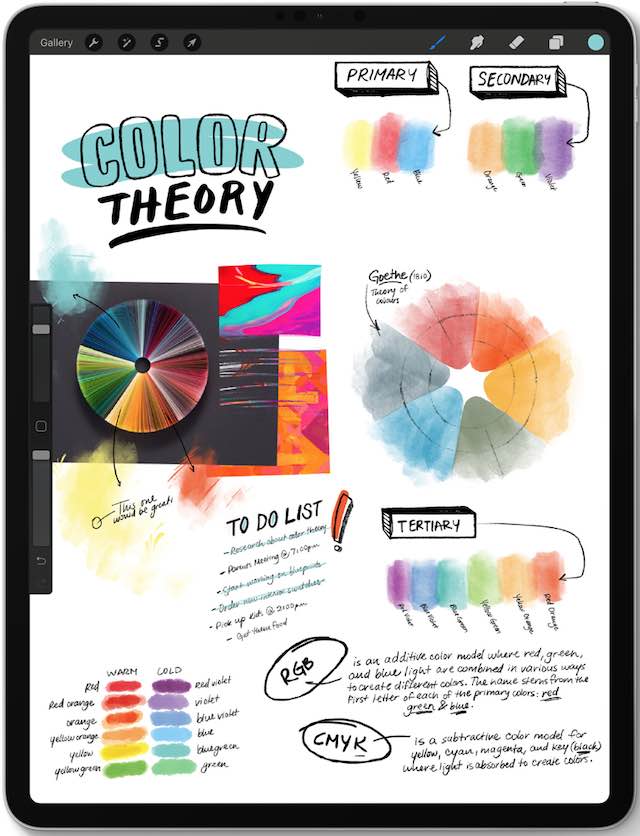 Date nuova vita alle vostre note con una matita di Apple Pencil.
Date nuova vita alle vostre note con una matita di Apple Pencil.
Apple Pencil vi permette di disegnare immagini, documenti di markup e prendere appunti sul vostro iPad o iPad Pro. Con Apple Pencil 2 è possibile anche toccare due volte per cambiare gli strumenti. È la migliore penna stilo o smart pen disponibile, ma non è perfetta.
A volte Apple Pencil smette di caricare al 25% o meno. Altre volte non si carica affatto. Molti utenti non possono accoppiare Apple Pencil al loro iPad e ad alcuni è stato addirittura detto:
Questo accessorio o cavo non è certificato.
Che succede?
Se la tua Matita di Mela non funziona, sei venuto nel posto giusto. Abbiamo messo insieme questa guida alla risoluzione dei problemi per mostrarvi come risolverli. Oppure, se non può essere riparata, vi diremo come fare per ottenerne una sostitutiva.
Bene, cominciamo!
Glossario
Consigli rapidi
 Prova questi rapidi consigli se la tua Apple Pencil non funziona, o continua a leggere la guida completa.
Prova questi rapidi consigli se la tua Apple Pencil non funziona, o continua a leggere la guida completa.
- Controlla che la tua Apple Pencil sia compatibile con il tuo iPad.
- Abbina la tua Apple Pencil e il tuo iPad.
- Carica la tua matita di mele per 15 minuti.
- Riavvia il tuo iPad o iPad Pro.
- Dimenticate la matita Apple Pencil su Bluetooth e ricollegatela.
- Aggiorna il tuo iPad o iPad Pro al software più recente.
- Stringere o sostituire la punta della matita Apple Pencil.
- Contatta il supporto Apple per ulteriori informazioni o per una sostituzione.
Correlato:
- I migliori consigli per la tua nuova matita Apple Pencil
- La nuova Apple Pencil 2, ecco cosa dovreste sapere
- Vedere “questo accessorio non è supportato da questo dispositivo” sul vostro iPad o iPhone?
Fase 1: verificare che la matita Apple Pencil sia compatibile con l’iPad.
Lo sapevi che ci sono due generazioni di Apple Pencil? E sono ognuna compatibile con diversi modelli di iPad e iPad Pro.
Quale matita di mele ho?
 La matita originale Apple Pencil ha un cappuccio rimovibile.
La matita originale Apple Pencil ha un cappuccio rimovibile.
Apple ha rilasciato la prima generazione di Apple Pencil nel 2015 insieme all’iPad Pro. È completamente cilindrica con un cappuccio rimovibile su un’estremità che rivela un connettore per i fulmini.
 Apple Pencil 2 ha il bordo appiattito.
Apple Pencil 2 ha il bordo appiattito.
La seconda generazione di Apple Pencil – o Apple Pencil 2 – è uscita nel 2018 con l’iPad Pro da 11 e 12,9 pollici. È piatta su un bordo senza connettore per i fulmini e magnetizza il bordo dell’iPad.
Quale iPad ho?
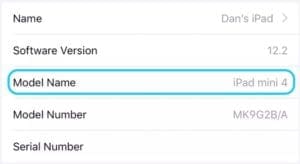 Scoprite il vostro modello di iPad nelle impostazioni.
Scoprite il vostro modello di iPad nelle impostazioni.
La struttura dei nomi degli iPad è sempre stata confusa. Ma mai come ora, con una tale varietà di modelli disponibili.
Per sapere esattamente quale iPad si possiede, andare su Impostazioni ; Generale ; Informazioni su e cercare il Nome modello . Se questo non aiuta, controlla questa pagina dettagliata sul sito web di Apple.
Con quale iPad funziona la mia Apple Pencil?
Apple Pencil funziona solo con alcuni iPad. E a seconda di quale Apple Pencil hai, gli iPad con cui funziona sono diversi.
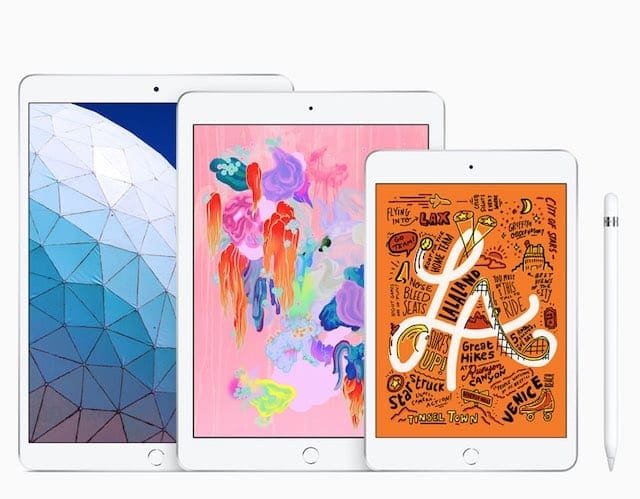 L’originale Apple Pencil funziona con una vasta gamma di iPad.
L’originale Apple Pencil funziona con una vasta gamma di iPad.
La matita Apple Pencil di prima generazione funziona con:
- iPad Air (3a generazione)
- iPad mini (5a generazione)
- iPad (6a generazione)
- iPad Pro 12,9 pollici (2a generazione)
- iPad Pro 12,9 pollici (1a generazione)
- iPad Pro 10,5 pollici
- iPad Pro 9,7 pollici
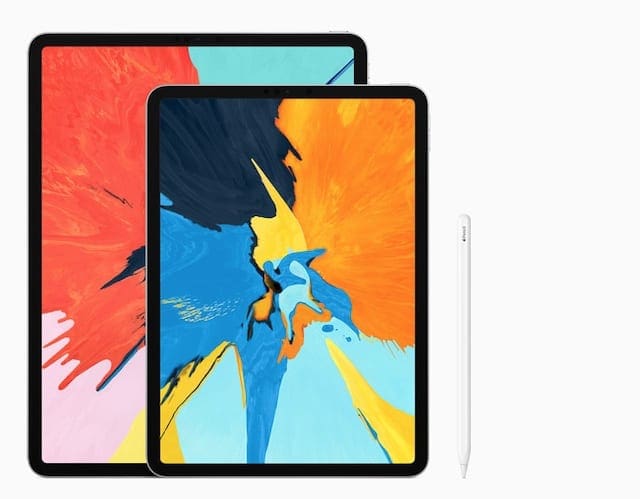 La matita Apple Pencil (2a generazione) funziona solo con i nuovi dispositivi iPad Pro.
La matita Apple Pencil (2a generazione) funziona solo con i nuovi dispositivi iPad Pro.
La matita Apple Pencil di seconda generazione funziona con:
- iPad Pro 12,9 pollici (3a generazione)
- iPad Pro da 11 pollici
Se il vostro modello di iPad non è in queste liste – non funziona con nessuna matita Apple.
Fase 2: accoppiare la matita Apple Pencil e l’iPad
Anche se è piuttosto intuitivo, potrebbe essere comunque necessario accoppiare la matita Apple Pencil con l’iPad.
Probabilmente l’hai già fatto una volta. Ma è necessario accoppiare di nuovo la matita Apple Pencil ogni volta che si riavvia l’iPad, si attiva la modalità aereo o si accoppia con un’altra matita Apple.
Come si accoppia una matita Apple Pencil di prima generazione?
 Togliere il cappuccio e inserire la matita Apple Pencil per accoppiarla.
Togliere il cappuccio e inserire la matita Apple Pencil per accoppiarla.
Togliere il cappuccio all’estremità della matita Apple Pencil e inserire il suo connettore per i fulmini nella porta del vostro iPad. Assicuratevi che la matita Apple Pencil vada fino in fondo – se non lo fa, eliminate con attenzione ogni lanugine dalla porta del vostro iPad usando una spazzola antistatica.
Dovreste vedere apparire un pulsante Pair sullo schermo dell’iPad, toccatelo.
Come si accoppia una matita Apple Pencil di seconda generazione?
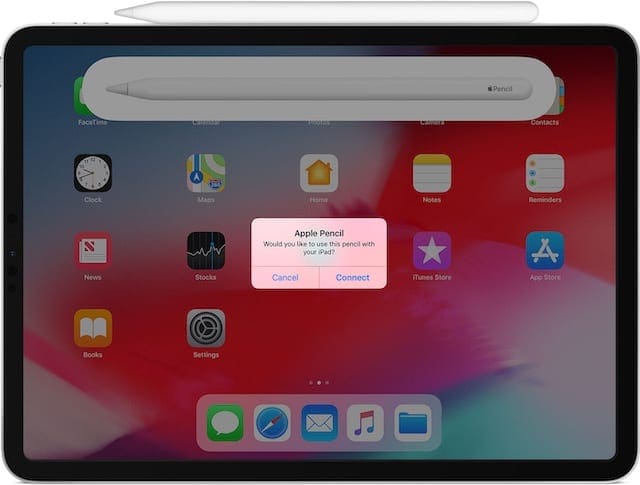 Collegare la matita Apple Pencil usando il suo bordo magnetico.
Collegare la matita Apple Pencil usando il suo bordo magnetico.
Magnetizzare la matita Apple Pencil sul bordo del vostro iPad Pro. Assicuratevi che la matita Apple Pencil sia centrata sul lato destro dell’iPad Pro – il lato con i pulsanti del volume.
Dovreste vedere apparire un pulsante Connect sullo schermo dell’iPad Pro, toccatelo.
Fase 3: caricare la matita per 15 minuti
Carica la tua matita Apple Pencil di prima o seconda generazione per almeno 15 minuti.
Anche se la matita Apple Pencil di solito ha bisogno di soli 15 secondi di carica per 30 minuti di utilizzo, se la batteria è completamente scarica ha bisogno di molto più tempo per accendersi.
Come si ricarica una matita Apple Pencil di prima generazione?
 Caricare la matita Apple Pencil usando il connettore per i fulmini.
Caricare la matita Apple Pencil usando il connettore per i fulmini.
Togliere il cappuccio all’estremità della matita Apple Pencil e inserire il suo connettore per i fulmini nella porta del vostro iPad. Assicuratevi che la matita Apple Pencil vada fino in fondo – se non lo fa, eliminate con attenzione ogni lanugine dalla porta del vostro iPad usando una spazzola antistatica.
Oppure utilizzare l’adattatore per i fulmini fornito con la matita Apple Pencil per ricaricarlo utilizzando un adattatore di alimentazione USB e un cavo per i fulmini.
Come si ricarica una matita Apple Pencil di seconda generazione?
Sul tuo iPad Pro, vai su Impostazioni ; Bluetooth e assicurati che il Bluetooth sia acceso.
 Accendere il Bluetooth dalle impostazioni dell’iPad.
Accendere il Bluetooth dalle impostazioni dell’iPad.
Poi magnetizzate la matita Apple Pencil fino al bordo del vostro iPad Pro. Assicuratevi che la matita Apple Pencil sia centrata sul lato destro dell’iPad Pro – il lato con i pulsanti del volume.
Come faccio a vedere quanto costa la mia Apple Pencil?
Controlla quanto costa la tua matita Apple Pencil dalla Vista Oggi sul tuo iPad.
Dalla schermata iniziale, strisciare da sinistra a destra per accedere alla Vista Oggi. Oppure, dall’interno di un’applicazione, tirare verso il basso dalla parte superiore dello schermo per accedere al Centro notifiche e poi scorrere da sinistra a destra.
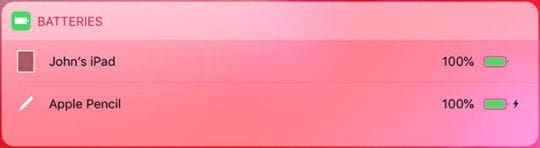 Guarda quanto costa la tua matita Apple Pencil nella vista Oggi.
Guarda quanto costa la tua matita Apple Pencil nella vista Oggi.
Se non vedi il tuo livello di carica della matita Apple Pencil nella Vista Oggi, tocca Modifica in fondo alla pagina. Questo mostra un elenco di widget disponibili, è necessario aggiungere il widget Batterie.
Fase 4: Riavviare l’iPad o iPad Pro
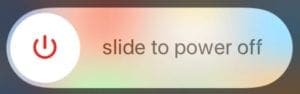 Riavvia il tuo iPad per risolvere una serie di problemi.
Riavvia il tuo iPad per risolvere una serie di problemi.
Si dovrebbe sempre riavviare il dispositivo quando qualcosa non funziona correttamente. Questa collaudata tecnica di risoluzione dei problemi ha superato la prova del tempo perché funziona.
Riavviare l’iPad o l’iPad Pro tenendo premuto il pulsante Sleep/Wake e il pulsante del volume fino a quando non viene richiesto di scorrere per lo spegnimento.
Attendere 30 secondi che l’iPad si spenga completamente prima di premere il pulsante Sleep/Wake o Power per riaccenderlo.
Se un riavvio normale non aiuta, segui la guida di Apple per forzare il riavvio del dispositivo.
Fase 5: Dimenticate la matita Apple Pencil su Bluetooth e ricollegatela
In sostanza, è possibile resettare la matita Apple Pencil rimuovendola dai dispositivi Bluetooth dell’iPad, riavviando l’iPad e poi accoppiando nuovamente la matita Apple.
Come faccio a rimuovere la matita Apple Pencil dal Bluetooth del mio iPad?
- Sul vostro iPad o iPad Pro, andare su Impostazioni ; Bluetooth .
- Trovate la vostra matita Apple Pencil sotto I miei dispositivi e toccate il pulsante blu i .
- Toccare Dimenticare questo dispositivo .
 Dimenticate la matita Apple Pencil dalle impostazioni Bluetooth del vostro iPad.
Dimenticate la matita Apple Pencil dalle impostazioni Bluetooth del vostro iPad.
Quando il vostro iPad ha dimenticato la matita Apple Pencil, seguite i passi precedenti per riavviare l’iPad e poi accoppiate di nuovo la matita Apple Pencil. Se ancora non vedete un’opzione per l’accoppiamento, caricate la matita Apple Pencil più a lungo.
Fase 6: aggiornare il vostro iPad o iPad Pro al software più recente
Quando è stata rilasciata la prima matita Apple Pencil, iOS 9.2 ha faticato a riconoscere la carica che aveva. Problemi simili sono sorti quando è uscito iOS 11.2 e molti utenti hanno ricevuto il messaggio:
Questo accessorio o cavo non è certificato.
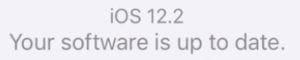 Cerca gli aggiornamenti di iOS se la tua Apple Pencil non funziona.
Cerca gli aggiornamenti di iOS se la tua Apple Pencil non funziona.
Questi problemi di software non sono troppo comuni. Ma quando compaiono, tutto quello che si può fare è aspettare il prossimo aggiornamento.
Se la tua Apple Pencil non funziona come previsto, controlla che il tuo iPad o iPad Pro sia aggiornato al software più recente.
Vai su Impostazioni ; Generale ; Aggiornamento software per cercare nuovi aggiornamenti o collegare il tuo iPad a un computer con iTunes. Scaricare e installare gli aggiornamenti disponibili.
Fase 7: Serrare o sostituire la punta della matita di mela
Quando la matita Apple Pencil smette di funzionare in modo costante, potrebbe essere perché la punta è allentata. Questo può portare a linee intermittenti o a saltare quando si disegna.
Provate a stringere la punta della vostra matita di Apple Pencil ruotandola in senso orario.
 La matita originale Apple Pencil era fornita con una punta di ricambio.
La matita originale Apple Pencil era fornita con una punta di ricambio.
Se avete una matita Apple Pencil di prima generazione, sostituite la punta con quella di ricambio in dotazione. Per farlo, svitate la punta originale in senso antiorario – ma assicuratevi di non perderla – e poi avvitate la punta di ricambio.
Potete acquistare un pacchetto di quattro consigli di sostituzione da Apple se ne avete bisogno di uno nuovo.
Fase 8: Contattare il supporto Apple per ulteriore aiuto o per una sostituzione
A questo punto, sembra che ci sia un problema hardware con la tua Apple Pencil. A volte la batteria è completamente scarica e non riesce più a mantenere la carica, altre volte la matita Apple può essere semplicemente difettosa.
In ogni caso, probabilmente state cercando un sostituto.
Se ha meno di un anno di vita – senza alcun danno – Apple dovrebbe offrire una sostituzione gratuita in garanzia.
In caso contrario, è possibile ottenere un servizio di batterie fuori garanzia o la loro sostituzione da Apple per i seguenti costi:
- Servizio batterie: $29
- Sostituzione matita Apple di prima generazione: 79 dollari
- Sostituzione matita Apple Pencil di seconda generazione: 109 dollari
Se la tua matita Apple Pencil è coperta da AppleCare+, dovrai pagare solo la franchigia di 29 dollari.
Contatta il supporto Apple attraverso il loro sito web per organizzare la riparazione o la sostituzione della tua matita Apple. Fare clic sul pulsante dell’iPad e cercare “Aiuto con la matita Apple”. Poi scegliete di iniziare una telefonata o una sessione di chat con il supporto Apple.
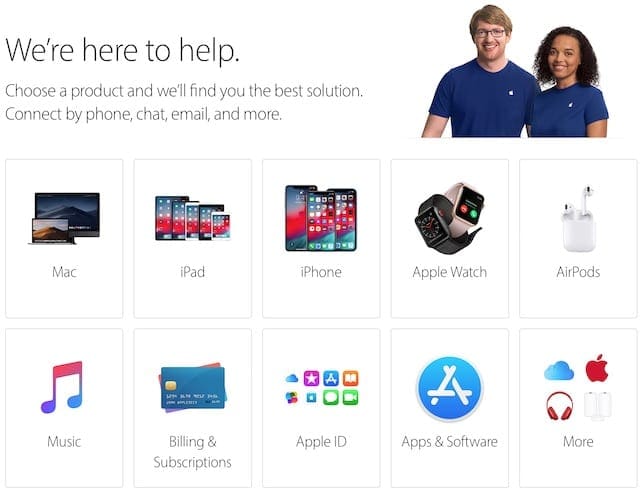 Usa il pulsante iPad sul sito web di Apple Get Support per avere aiuto con la tua matita Apple.
Usa il pulsante iPad sul sito web di Apple Get Support per avere aiuto con la tua matita Apple.
Raccontaci come va nei commenti qui sotto o scopri come sfruttare al meglio la tua Apple Pencil usando la nostra guida.

